
Nieuws
Kadaster hulp gezocht
22 juli 2024
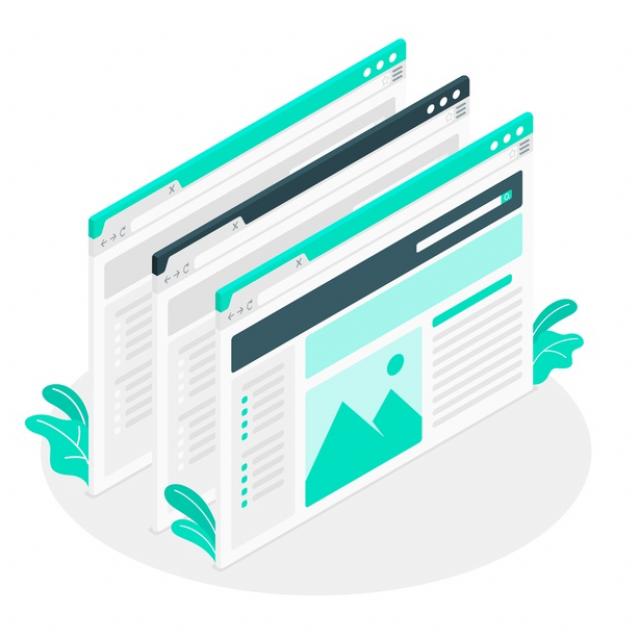
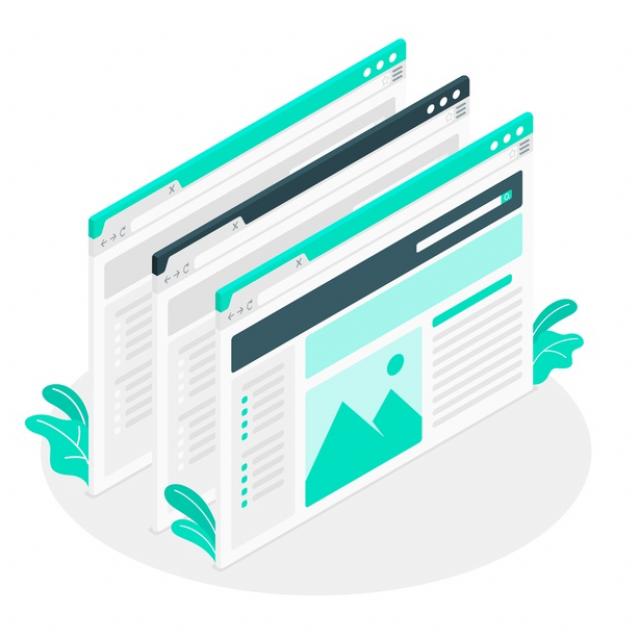
Je bent iets online aan het lezen en je merkt dat het toch wat moeilijker gaat dan normaal. Misschien zijn de letters in je Chrome-browser wat kleiner dan je zou willen. Gelukkig is het mogelijk om de tekstgrootte van websites in Chrome aan te passen. Hoe pakken we dat aan?
Zoomen
Om te beginnen is er een simpele manier om de hele webpagina aan te passen. Dit vergroot niet alleen de tekstgrootte van de pagina waar je op zit, maar ook de plaatjes en advertenties die op de pagina te zien zijn. Klik daarvoor op de drie puntjes rechts bovenin Chrome, naast de adresbalk, en gebruik de Zoom-functie. Je bereikt hetzelfde effect door de Ctrl-knop in te drukken en te scrollen met je muiswiel.
Een nadeel hiervan is dat de website wat moeilijker navigeert en dat je meer met de schuifbalk in de weer moet. Dit is dus vooral handig als je op een specifiek deel op de site wilt inzoomen.
Tekstgrootte
Als het je niet om de hele pagina gaat, maar vooral om de tekst, dan kun je de grootte daarvan ook aanpassen in de instellingen. :
1. Klik op de 3 puntjes rechts bovenin Chrome, naast de adresbalk, en vervolgens op Instellingen.
2. Hier zie je aan de linkerkant een aantal secties, klik op Vormgeving.
3. Nu zie je middenin je scherm de optie Lettergrootte met daarnaast een menu waarin je lettergrootte waarschijnlijk op gemiddeld staat.
4. Als je op dat menu klikt dan kun je de tekstgrootte aanpassen van zeer klein tot zeer groot. Kies een van deze opties en bekijk het resultaat.
Als je tevreden bent en de instellingen verlaat, zal Chrome de nieuwe tekstgrootte voortaan toepassen op alle internetpagina’s die je bezoekt.
Meer opties
Er zijn nog meer mogelijkheden om de tekstgrootte te finetunen.
1. Klik weer op de 3 puntjes rechts bovenin Chrome, naast de adresbalk en klik dan op Instellingen.
2. Hierna zie je links een aantal secties, klik nu Vormgeving.
3. Klik vervolgens op Lettertypen aanpassen. Je komt dan in een submenu terecht.
4. Je ziet nu de lettergrootte en minimum lettergrootte als knoppen die je van links naar rechts kunt schuiven.
5. Schuif deze nu naar de gewenste corpsgrootte.
De minimum lettergrootte is ook handig, zo kan je instellen dat je nooit een websitetekst voorgeschoteld krijgt die te klein is om te lezen.
Lettertypes
Je kan in dit menu ook het standaard lettertype aanpassen voor je browser. Zo kun je ervoor kiezen om alle standaard lettertypes te veranderen naar bijvoorbeeld Times New Roman of Comic Sans. Speel zelf met de instellingen om je perfecte leeservaring te maken. Overigens is deze vrijheid maar beperkt, op veel sites zal deze laatste optie niet werken. Dat is ook wel weer begrijpelijk, websiteontwikkelaars kiezen natuurlijk niet voor niets voor hun eigen (huis)stijl. Daar hoort ook het lettertype bij.
Nieuws
22 juli 2024
Nieuws
19 juli 2024
Nieuws
15 juli 2024
Nieuws
11 juli 2024
Nieuws
8 juli 2024
'Abonneer je nu op een of meerdere van onze nieuwsbrieven en blijf op de hoogte van onze activiteiten!'
Aanmelden